¿Alguna vez te has preguntado qué es ese nombre que aparece cuando te conectas a tu red WiFi? Ese es el SSID (Service Set Identifier), y es mucho más importante de lo que parece. En este artículo, te explicaremos qué es el SSID, cómo puedes averiguar cuál es el tuyo y cómo puedes cambiarlo para personalizar tu red.
¿Qué es el SSID y por qué es relevante?
El SSID son las siglas de Service Set Identifier (en castellano, identificador de paquetes de servicio) y es, precisamente, el nombre o identificador único de tu red WiFi. El SSID lo usan tanto redes públicas como domésticas, y es único para cada una de ellas, de manera que podamos distinguirlas entre sí. Cada vez que intercambiemos paquetes de datos, este identificador será el apellido o remitente de los mismos, de manera que permita devolver las respuestas a esta misma dirección.
¿Cómo puedo identificar el SSID de mi router?
El SSID de tu red WiFi normalmente viene indicado en una pegatina en la parte de atrás o debajo de nuestro router. Suelen ser una larga cadena de números, letras e incluso símbolos (del ASCII principalmente, hasta 32 octetos o caracteres) acompañados de su correspondiente contraseña. Una forma más rápida, si algún conocido está ya conectado a la red, es leerla desde su dispositivo.
¿Cómo puedo cambiar el SSID y la contraseña de mi WiFi?
A veces, estas cadenas de códigos ASCII generados automáticamente resultan un poco difíciles a la hora de querer compartir la red con nuestros amigos o familia, por ello quizás quieras cambiar el nombre y la contraseña. Además es conveniente modificarlos una vez adquirido el router puesto que, al ser generados por las operadoras a través de algoritmos automatizados, es posible que los atacantes puedan descubrir el SSID y la contraseña y filtrarlos. Es tan fácil como que el infiltrado sepa nuestro operador y comience a generar contraseñas como un loco. Por eso, curiosamente, es mucho mejor si creamos nuestra propia contraseña no basada en fórmulas matemáticas predecibles.
Quizás te preguntarás qué ocurre si en un mismo radio cercano hay varias redes con un mismo nombre (“Casa”, por ejemplo). Lo más probable es que nuestro dispositivo intente conectarse primeramente a la red con mejor señal, pero una vez introduzcamos nuestra contraseña para nuestra red “Casa”, por defecto recurrirá a ella posteriormente.
A continuación, te explicamos cómo cambiar el SSID y contraseña del WiFi:
1. Encuentra la dirección IP de tu router
El primer paso para modificar el SSID de tu red WiFi es localizar la dirección IP de tu router. Dependiendo de tu sistema operativo, la forma de encontrarlo puede variar:
- En Windows: Inicia el Símbolo del Sistema (puedes buscarlo en el menú de inicio). Una vez abierto, escribe el comando «ipconfig» y presiona enter. En la lista de información que aparecerá, busca la línea que dice «Puerta de enlace predeterminada». Esa es la dirección IP de tu router.
- En macOS: Similarmente, necesitarás abrir la Terminal (la puedes buscar en Spotlight). Escribe el comando «netstat -nr | grep default» y presiona enter. El número que aparece junto a ‘default’ es la dirección IP de tu router. Alternativamente, puedes ir a Preferencias del Sistema > Red > Avanzado > TCP/IP y verás la dirección IP de tu router junto a ‘Router’.
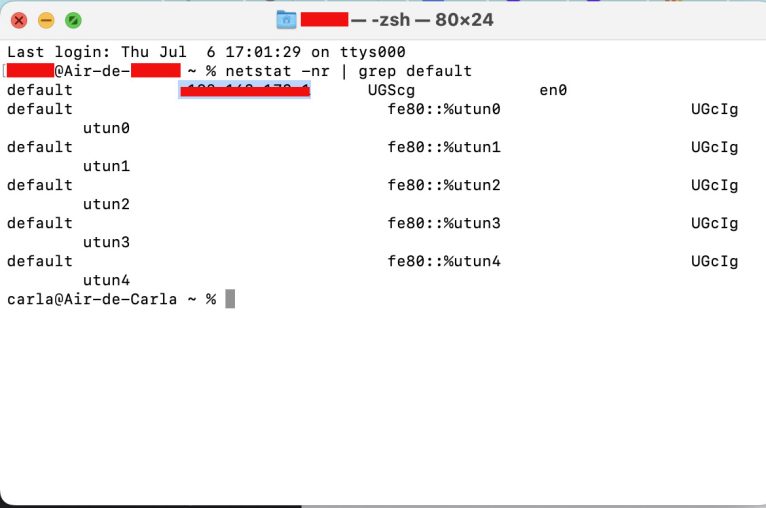
- En Ubuntu o Linux: Accede a Configuración > Red > Detalles de la Conexión de Red. Aquí verás la dirección IP de tu router junto a ‘Puerta de enlace predeterminada’.
2. Accede a la configuración de tu router
- Abre tu navegador web favorito (como Google Chrome, Firefox, Safari, etc.).
- Pega la dirección IP que has obtenido en el Paso 1 en la barra de direcciones y presiona Enter.
- Serás redirigido a la página de inicio de sesión de tu router. Aquí, te pedirán el nombre de usuario y la contraseña, que generalmente se encuentran en una etiqueta en tu router.
- Una vez que hayas iniciado sesión, estarás en el menú de configuración de tu router. Este menú puede variar dependiendo del fabricante de tu router. Tendrás que buscar opciones que puedan referirse a la configuración de tu red WiFi. Estas podrían ser:
- Configuración inalámbrica
- Configuración de WLAN
- Nombre de Red
- SSID
Nota: La ubicación exacta y el nombre de estas opciones pueden variar dependiendo del fabricante y el modelo de tu router, por lo que es posible que debas buscar un poco o consultar el manual de tu router si no encuentras las opciones mencionadas.
3. Personaliza el SSID y la contraseña
- Una vez que hayas encontrado la opción para cambiar el SSID (nombre de red), puedes introducir el nuevo nombre que desees. Este es el nombre que verás cuando busques redes WiFi disponibles, así que asegúrate de elegir algo que puedas identificar fácilmente pero que no revele información personal.
- A continuación, busca la opción para cambiar la contraseña de la red. Este será el «password», «clave» o «contraseña» de la red, y puede estar bajo opciones como «Configuración de seguridad», «Configuración de WPA» o «Contraseña de WiFi».
- Introduce una nueva contraseña segura. Asegúrate de que sea lo suficientemente complicada para prevenir accesos no autorizados, pero que puedas recordarla. Evita el uso de información personal que pueda ser fácilmente adivinada.
- Tras introducir los nuevos datos, busca la opción para guardar los cambios. Esta puede ser un botón que diga «Guardar», «Aplicar» o similar.
- Una vez que guardes los cambios, tu red WiFi tendrá un nuevo nombre y contraseña. Es posible que necesites reconectar tus dispositivos con las nuevas credenciales.
- Por último, recuerda anotar o guardar en un lugar seguro tu nuevo SSID y contraseña, para futuras referencias o para compartir con las personas que necesiten conectarse a tu red WiFi.
Preguntas frecuentes sobre SSID o nombre de nuestra WiFi
Esta sección es tu go-to para todas esas preguntas candentes.
 ¿Es recomendable ocultar el SSID?
¿Es recomendable ocultar el SSID?
En la práctica, ocultar el SSID no aporta grandes cambios puesto que se puede encontrar fácilmente mediante herramientas como Acrylic WiFi o inSSIDer. De lo único que nos prevendrá es que usuarios inexpertos lleguen conectarse.
 ¿Con qué frecuencia debo cambiar mi SSID y contraseña?
¿Con qué frecuencia debo cambiar mi SSID y contraseña?
Cada seis meses es una buena regla general, especialmente si has compartido tu red.
 ¿Qué hago si olvido mi contraseña?
¿Qué hago si olvido mi contraseña?
Mantén un registro seguro o aprende cómo restablecerla.
 ¿Es malo que dos redes tengan el mismo SSID?
¿Es malo que dos redes tengan el mismo SSID?
Aunque es posible, puede causar confusión, así que es mejor evitarlo.
Profundización en la ciberseguridad
Cuando se trata de la seguridad de tu red WiFi, el SSID y la contraseña son tus primeras líneas de defensa.
Un error común es mantener el SSID y la contraseña por defecto, que a menudo son predecibles y vulnerables a ataques. Piensa en ataques como el de fuerza bruta, donde los hackers prueban miles de combinaciones de contraseñas, o el de diccionario, que utiliza palabras comunes. Para evitar ser una presa fácil, crea una contraseña robusta: mezcla letras, números y símbolos, y evita cualquier dato personal o secuencias obvias. Además, mantener tu router actualizado es crucial; las actualizaciones a menudo incluyen parches de seguridad para protegerte contra amenazas emergentes.
Casos prácticos: ejemplos del mundo real
Imagina una oficina llena de dispositivos conectados a una red WiFi. Un SSID y contraseña seguros aquí son esenciales para proteger información sensible. O piensa en un hogar moderno, donde los dispositivos inteligentes están en todas partes. Una red segura es vital para prevenir accesos indeseados. Hay innumerables historias de personas que, al fortalecer sus credenciales de red, han logrado reducir drásticamente los intentos de intrusión, demostrando la importancia de esta sencilla pero efectiva medida de seguridad.
Mantenimiento de la red: un hábito saludable
Cambiar regularmente el SSID y la contraseña de tu red WiFi es como ir al dentista: puede que no sea lo más emocionante, pero es esencial para la salud (de tu red). Te recomendamos hacerlo cada seis meses o después de haber compartido tu red. También, haz un chequeo regular de los dispositivos conectados a tu red. ¿Ves algo sospechoso o desconocido? Es hora de actuar. Además, estar informado sobre las últimas tendencias en seguridad de redes es como tener una superpotencia: te prepara para enfrentar cualquier amenaza a tu privacidad en línea.